iPos integration
iPos er et brugervenligt kassesystem til fysisk butik, som nemt kan installeres på iPad, Mac eller PC.
Om integrationen
For at kunne sætte integrationen op, skal du være kunde hos iPos.
Når integrationen er sat op, vil dit salg i butikken automatisk afspejles i tracezilla som en daglig samlet salgsordre.
Det gør det muligt for dig at danne en salgsrapport. Det giver dig overblik og indsigt i, hvilke varer I sælger flest af I butikken og de generelle salgstal.
Fordi salgstallene kommer direkte ind i tracezilla, kan du også sammenligne salgstal eksempelvis fra to perioder i sammenligningsrapporten for salg.
Med integrationen kan du yderligere drage fordel af, at salg af pantpligtige drikkevarer eller afgiftspligtige varer kan tælles med i tracezillas afgiftsrapport. Det gør det nemt for dig at rapportere salget, og du slipper for manuelt at lave et separat regnskab over de varer, som er solgt i butikken.
Denne vejledning er opdelt i 2 overordnede trin: 1) tilføj butikken som partner og 2) tilslut integrationen.
Trin 1: Tilføj butikken som partner
- Klik på Partnere i topmenuen.
- Klik på Tilføj partner øverst i højre hjørne.
- Vælg det Land, som butikken er beliggende i.
- Indtast Partnernavn f.eks. “tracezilla butik” (virksomhedsnavn + butik). Du kan tilføje flere butikker som lokationer under samme partner.
- Du kan udfylde basisinformationerne CVR-nr., Email, Telefon og Fax, men det er ikke obligatorisk.
- Under fanen Priser, betingelser… skal du i feltet Standard betalingsbetingelser vælge Brugerdefineret fra listen. Nedenunder kan du indtaste en tekst f.eks. “iPos”.
- Klik på Gem og tilføj lokation.
- Du kan nu navngive lokationen med butikkens navn f.eks. “tracezilla Lystrup” (virksomhedsnavn + by). Du skal som minumum indtaste Lokationsnavn og vælge Land for at kunne oprette lokationen.
- Klik Gem.
Trin 2: Tilslut integrationen
- Klik på virksomhedsnavnet i øverste højre hjørne og vælg Virksomhedsindstillinger.
- Klik på Indbyggede integrationer.
- Klik på Tilslut og konfigurer ud for iPOS.
- Skriv en note i feltet Memo. Det kan eksempelvis være navnet på den fysiske butik, som iPos kassesystemet er tilknyttet.
- Kopier din URL fra iPos. Indtast derefter dit tilhørende Brugernavn og Adgangskode.
-
De følgende to felter hænger sammen:
- Ved at vælge Ja til Opret altid ordrelinjer uden sporbarhed og Opret daglige samleordrer fra POS vil der blive oprettet én samlet salgsordre dagligt. Varepartilinjerne vil være uden sporbarhed.
- Ved at vælge Nej til Opret altid ordrelinjer uden sporbarhed vil varepartilinjerne på samleordren oprettes med sporbarhed, hvis varearten er sporbar. Læs mere om oprettelse af varearter. -
Kunden betaler for varerne via iPos. Du kan dog automatisk få oprettet en faktura på dine samleordrer, som overføres til e-conomic. Vælg da Ja i rullemenuen for Opret fakturaer når daglige samleordrer afsluttes.
OBS: Der kan med fordel sættes en regel op, der gør at fakturaerne ikke bliver bogført i regnskabet. På denne måde kan fakturaen bruges som dokumentation i afgiftsregnskabet, uden den påvirker det finansielle regnskab. Ønsker du en sådan regel opsat, kontakt da tracezilla support på e-mail support@tracezilla.com
- Vælg den partner og lokation, som du netop har oprettet i Trin 1: Tilføj butikken som partner, i felterne Kundepartner/-lokation og Pluk fra lagerpartner/-lokation.
- Hvis du er gået i gang med at bruge iPos førend integrationen er sat op, er det muligt at hente salgstal fra butikken tilbage i tiden. Indstil det ønskede antal dage i feltet Dage bagud i tiden der skal synkroniseres. Der vil blive oprettet en salgsordre for hver dag, der har været salg i butikken, i det antal dage du vælger her. Vælger du eksempelvis 5 dage, men der har kun været åbent i butikken i 3 dage, hvor der er solgt varer, vil der oprettes 3 salgsordrer.
- Vælg Ja til venstre for at slå integrationen til og klik på Gem konfigurationen.
Nyttigt at vide om integrationen
Integrationen synkroniserer 1 gang i timen, så den daglige samleordre opdateres løbende. Vare, pris og antal vil afspejle salget i butikken.
Samleordren vil trække varer ud af den angivne lagerlokation, og derved ajourføre lageret. Lagerstatussen sendes ikke tilbage til iPos, men du kan altid tjekke lagerstatussen i tracezilla.
Samleordren vil automatisk afsluttes efter det antal dage, du har indstillet i feltet Dage bagud i tiden der skal synkroniseres.
NB! Det er vigtigt, at du sikrer dig, at varearterne i tracezilla har præcis det samme varenummer som i iPos, for at synkroniseringen fungerer. Ellers skal der opsættes en partnerrelation.
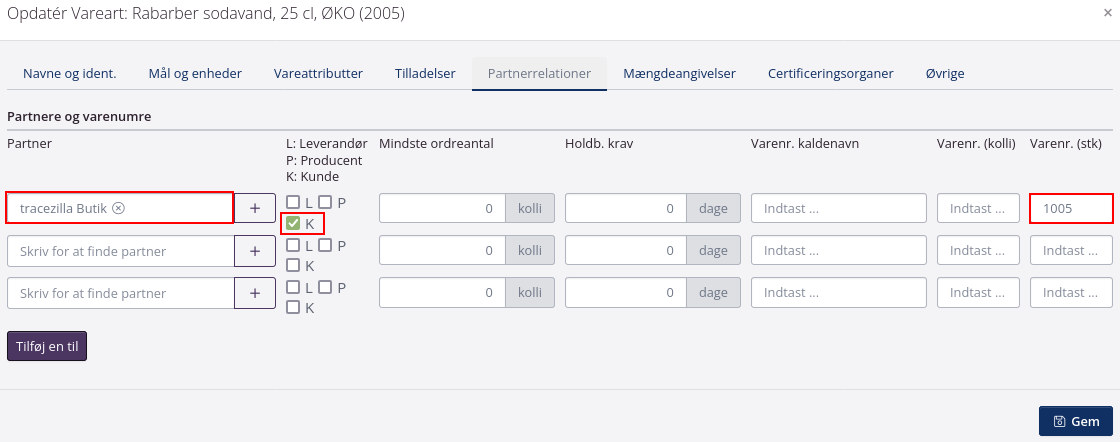
For at føre varer på lager i butikken oprettes en lagerordre. Husk at sætte flueben ved Udtag varer til lager uden sporbarhed, hvis du har valgt Ja i feltet Opret altid ordrelinjer uden sporbarhed. Det er ikke nødvendigt, hvis du har oprettet lokationen uden sporbarhed.